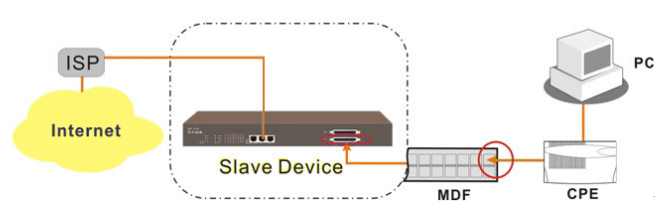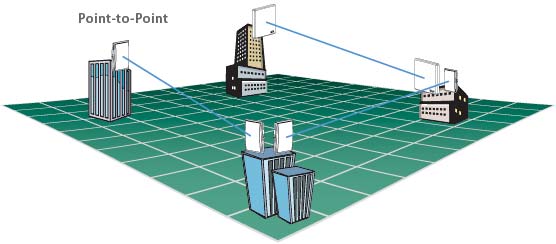Mudanças entre as edições de "Projeto Integrador - 2010.2"
| Linha 80: | Linha 80: | ||
# Usando a aplicação de gerência EMS: | # Usando a aplicação de gerência EMS: | ||
#* No computador do professor (lab. de Redes) logue na conta ''aluno'' e execute a máquina virtual Windows. | #* No computador do professor (lab. de Redes) logue na conta ''aluno'' e execute a máquina virtual Windows. | ||
| − | #* [http://www.sj.ifsc.edu.br/~msobral/IER/pi/setup.exe | + | #* Em outro computador, de onde você irá gerenciar o DSLAM, [http://www.sj.ifsc.edu.br/~msobral/IER/pi/setup.exe baixar o EMS] e instalá-lo em uma máquina virtual Windows. |
#* Certifique-se de que a interface do Windows esteja configurado. Se não estiver, desligue a máquina virtual, ponha a interface da máquina virtual em modo bridge, boote o Windows e configure sua interface de rede local com IP 192.168.100+número_do_micro, com gateway 192.168.1.1 e DNS 200.135.37.65. | #* Certifique-se de que a interface do Windows esteja configurado. Se não estiver, desligue a máquina virtual, ponha a interface da máquina virtual em modo bridge, boote o Windows e configure sua interface de rede local com IP 192.168.100+número_do_micro, com gateway 192.168.1.1 e DNS 200.135.37.65. | ||
#* Execute o EMSClient (''Menu Iniciar -> Todos os Programas -> EMS Client''), e forneça o IP 192.168.1.101, com usuário ''root'' e senha ''admin123''. | #* Execute o EMSClient (''Menu Iniciar -> Todos os Programas -> EMS Client''), e forneça o IP 192.168.1.101, com usuário ''root'' e senha ''admin123''. | ||
Edição das 10h41min de 1 de dezembro de 2010
Ao final do terceiro semestre do curso Técnico com ênfase em Redes de Computadores, mais especificamente no último mês de aula, acontece o Projeto Integrador. A equipe de professores elabora um único problema para toda a turma, que estará dividida em grupos menores.
Sobre o Projeto
Link encurtado: http://bit.ly/pi20102
Neste semestre, será proposto aos alunos implementar um edifício comercial de duas torres. Caberá a cada equipe implementar a conectividade entre as torres e salas comerciais. Na figura abaixo abaixo, a transposição do problema para o nosso cenário de estudos:
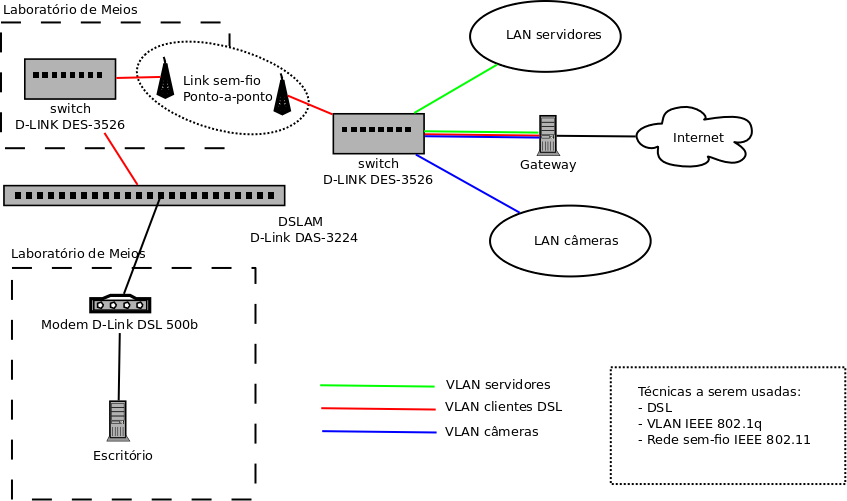
Edifício comercial de duas torres:
- Torre principal: administração do edifício e salas comerciais.
- Torre secundária: salas comerciais.
Tecnologias:
- DSL
- Ethernet
- 802.11
- 802.1q
Datas Importantes
- Início do projeto: 22/11/2010.
- Entrega Física, Enlace e Rede: 15/12/2010.
- Apresentação final e entrega da camada de Aplicação: 16/12/2010.
Equipes
| Equipe | Ritz | TechSpot | Celtics |
| Subdomínio | ritz.sj.ifsc.edu.br | techspot.sj.ifsc.edu.br | celtics.sj.ifsc.edu.br |
| IP válido | 200.135.37.100 | 200.135.37.101 | 200.135.37.102 |
| Alunos | Andreia | Diony | Cleidiane |
| Everton | Karine | Lucas | |
| Gabriel | Leonardo | Luis | |
| Tadeu | Ronaldo | Rafael |
Orientação e Material de Apoio
Cabeamento Estruturado
- Para a disciplina de cabeamento estruturado cada equipe receberá uma rack para montagem da infraestrutura de cabeamento para uma rede de escritório.
Produto a entregar
Além da ligação do armário principal que receberá o sinal sem fio (rede ad hoc), cada uma das equipes deverá apresentar uma armário de telecomunicações configurado da seguite forma:
- Dois pontos (um no chão e outro na parede) de rede em um patch panel utilizando conexão cruzada para as manobras com o cabeamento horizontal (voz e/ou dados).
- Além da ligação entre o equipamento DSLAN e o armário de telecomunicações proposto, uma rede sem fio deve ser oferecida para a rede de escritório.
Bibliografia
- Caetano, S. C. - Apostila Cabeamento Estruturado – IFSC
- José M. S. Pinheiro. Guia Completo de Cabeamento Estruturado. Editora Campus, 2003.
Instalação de Equipamentos de Rede
Deve-se implantar a infraestrutura indicada na apresentação do Projeto Integrador:
Acesso aDSL para escritórios
O DSLAM foi configurado no momento com IP 192.168.1.245.
- Cada link aDSL deve ter taxa de downstream de 4 Mbps e upstream de 400 kbps.
- Usuários devem ser autenticados via Radius.
A configuração do DSLAM pode ser feita de duas formas:
- Usando a aplicação de gerência EMS:
- No computador do professor (lab. de Redes) logue na conta aluno e execute a máquina virtual Windows.
- Em outro computador, de onde você irá gerenciar o DSLAM, baixar o EMS e instalá-lo em uma máquina virtual Windows.
- Certifique-se de que a interface do Windows esteja configurado. Se não estiver, desligue a máquina virtual, ponha a interface da máquina virtual em modo bridge, boote o Windows e configure sua interface de rede local com IP 192.168.100+número_do_micro, com gateway 192.168.1.1 e DNS 200.135.37.65.
- Execute o EMSClient (Menu Iniciar -> Todos os Programas -> EMS Client), e forneça o IP 192.168.1.101, com usuário root e senha admin123.
- Você verá o DSLAM, e poderá assim configurá-lo por essa interface.
- Leia o manual do EMS.
- Usando a interface CLI (Command Line Interface):
- Via console serial
- Via telnet: telnet 192.168.1.245, com usuário ier e senha admin.
Link ponto-a-ponto sem-fio entre laboratórios de Redes e Meios
- Link IEEE 802.11 em modo ad hoc
- Link deve ser encriptado (VPN ou WEP).
- Obs: Como visto em aula, WEP possui sérios problemas de segurança. O ideal seria usar WPA-PSK, porém isso não funciona ainda no wpa_supplicant em modo ad-hoc. Assim, pode-se demonstrar conceitualmente o link encriptado com WEP, mas estando consciente que em uma situação real não se deve usá-lo. A outra opção e que não teria esses problemas seria criar uma VPN (Virtual Private Network), que simplificadamente pode ser entendido como um link ponto-a-ponto encriptado. Algumas opções de VPN são baseadas em SSL (software Openvpn), IPSec (suporte nativo no kernel Linux, mas com configuração complexa).
Criação de VLANs para a LAN das câmeras e dos servidores
- As subredes da VLANs devem ser:
| Equipe | VLAN câmeras | VLAN servidores/DSL |
|---|---|---|
| Celtics | 192.168.10.0/24 | 192.168.11.0/24 |
| Ritz | 192.168.20.0/24 | 192.168.21.0/24 |
| TechSpot | 192.168.30.0/24 | 192.168.31.0/24 |
Produto a entregar
Relatório contendo:
- Diagrama da rede implantada
- Descrição de como foi atendido cada requisito do projeto
- Descrição das configurações feitas em cada equipamento, de forma a poderem ser reproduzidas por qualquer pessoa com formação técnica.
Bibliografia
- Manual DSLAM (mais detalhado)
- Guia de instalação do DSLAM DAS-3324
- Guia rápido de instalação do DSLAM DAS-3324
- Manual switch DES-3526
- Site oficial wpa_supplicant
- Site oficial do Freeradius
Gerência de Rede
Produto a entregar
- Ambiente Web de gerências de monitoramento e de contabilização.
- Esquema de salvaguarda (backup) dos dados críticos e/ou sensíveis.
Bibliografia
- Livros de Rubem Ferreira e Craig Hunt.
- Guia Foca Linux
- Documentação gerada pelas equipes do semestre anterior:
Programação para Redes de Computadores
- Desenvolver um sistema PHP para administrar os usuários, em uma base MySQL do RADIUS, que poderão fazer autenticação ADSL.
- O sistema deverá ser protegido com uma senha para administração (deverá conter sessões em PHP)
- O sistema permitirá o cadastrado, listagem, remoção de usuários e alteração da senha de usuários
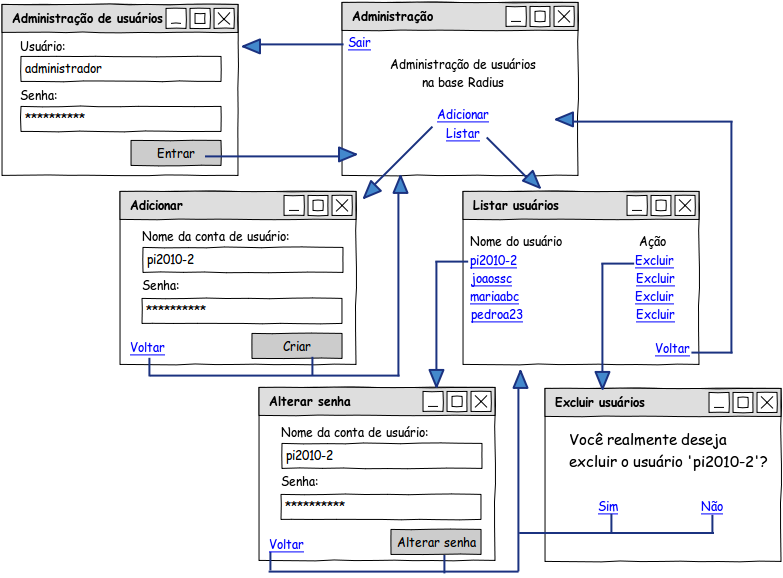
Requisitos de software
- Servidor web Apache
- Sistema de Gerenciamento de Banco de Dados (MySQL)
- Módulo PHP para Apache e MySQL
- phpMyAdmin para administrar a base de dados MySQL através de uma interface web amigável